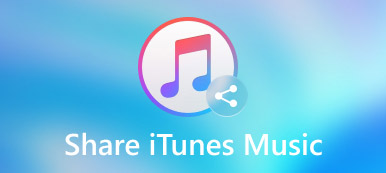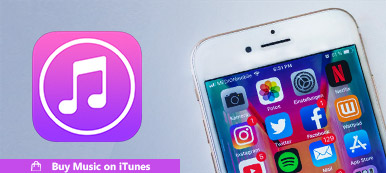Birçok kişi "Android podcast'leri Android cihazıma alabilir miyim?", "Podcast'leri çevrimdışı dinlemek mümkün mü?" ve dahası. Peki, Android için iTunes'u veya Android için Apple podcast uygulamasını yüklemenize gerek yok. Bir podcast sadece bir tür medya dosyasıdır. İTunes podcast'lerini her zamanki gibi Android'de çalmanın yaygın yollarını kullanabilirsiniz.
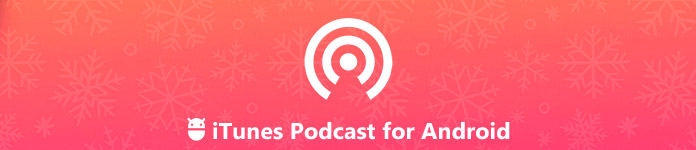
Aslında, iTunes podcast'leri yalnızca iOS cihazlarına özel değildir. Android'deki iTunes podcast'lerine aşağıda belirtilen 3 farklı yollarla erişebilirsiniz. Samsung, HTC, Huawei, Google, Motorola vb. Gibi tüm Android akıllı telefonlar ve tabletler desteklenmektedir.
- Way 1: Bir Web Sitesinden Android'de iTunes Podcast Nasıl Dinlenir
- Way 2: PC / Mac'ten Android'e iTunes Podcast'leri İndirme ve Aktarma
- Way 3: iTunes Podcast Bölümlerini Almak için Android Uygulaması İçin iTunes Podcast Nasıl Kullanılır
- Bonus İpucu - Podcast'leri iPhone ve Bilgisayar arasında Güvenle ve Hızlıca Aktarın
Way 1: Bir Web Sitesinden Android'de iTunes Podcast Nasıl Dinlenir
Birçok podcast'in kendine ait web siteleri var. Kanalını almak için belirli bir podcaster'ı arayabilirsiniz. İTunes podcast bağlantılarını çevrimiçi hale getirdiğinizde, doğrudan iTunes'dan iTunes podcast'ini dinleyebilirsiniz. Bu arada, çevrimdışı pod yayınları için çevrimiçi podcast'leri de Android'e indirebilirsiniz.
1. AdımAndroid'de bir web tarayıcısı açın.
2. AdımİTunes podcast dizinini içeren web sitesini ziyaret edin.
3. AdımHangi iTunes podcast'ini dinlemek istediğinizi seçin.
4. AdımPodcast'leri çevrimiçi dinlemek için belirli düğmeye dokunun.
5. AdımPodcast bölümünü Android'de MP3 formatında indirin.
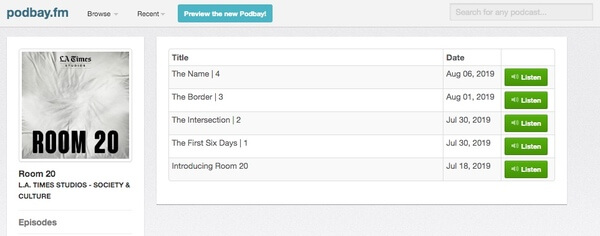
Way 2: PC / Mac'ten Android'e iTunes Podcast'leri İndirme ve Aktarma
Elbette, indirilen iTunes podcast'lerini bilgisayarınızdan Android'e de aktarabilirsiniz. PC'den Android'e podcast aktarmak kolaydır. Podcast'leri doğrudan Müzik klasöründen sürükleyip bırakabilirsiniz. Mac kullanıcıları gelince, çalıştırabilirsiniz MobieTrans Android'deki iTunes podcast'lerini almak için.
1. AdımIndir ve iTunes yükleyin bilgisayarınızda. İstediğiniz podcast'i bulmak için iTunes mağazasına gidin.
2. AdımÖnce iTunes podcast'ine abone olmak için "Abone Ol" u tıklayın. Ayrıca şunları da yapabilirsiniz iTunes'a kendi Podcast'lerinizi yükleyin Android telefonda paylaşmak için.
3. Adım"Kitaplık" bölümünde, bir iTunes podcast bölümünü indirmek için "İndir" i tıklayın.
4. Adımİndirilen iTunes podcast'ini bulun. İTunes podcast'lerini bilgisayardan Android'e USB bağlantısıyla aktarın veya Android transferi yazılım.
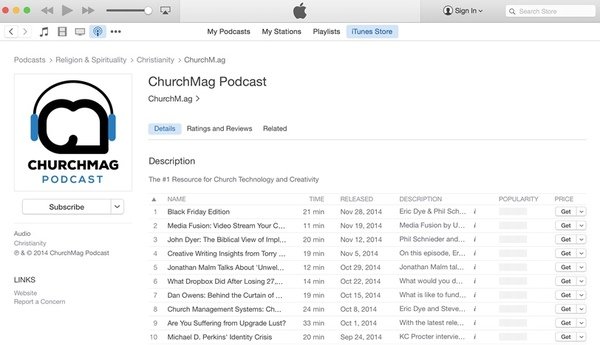
Way 3: iTunes Podcast Bölümlerini Almak için Android Uygulaması İçin iTunes Podcast Nasıl Kullanılır
Android'de bir Apple podcast uygulamasını edinmek mümkün değil. Ancak podcast'leri oynamak için bir Android uygulamasını kullanabilirsiniz. Google Podcast'ler, Podcast Addict, RadioPublic, Pocket Casts, vb. Gibi Android oynatıcı uygulamaları için birçok iTunes podcast'i var. Herhangi bir üçüncü taraf Android podcast uygulamasıyla podcast'leri Android'de yayınlayabilirsiniz. Bu bölüm Google Podcast’leri örnek olarak alacaktır.
1. AdımAndroid için en iyi iTunes podcast'i olarak Google Podcast'leri indirin ve yükleyin.
2. AdımGoogle Podcasts uygulamasını çalıştırın. Arama motoruna erişmek için büyüteç düğmesine dokunun.
3. AdımOynatmak istediğiniz podcast'i arayın.
4. AdımPodcast'i favori listenize eklemek için "Abone Ol" a dokunun.
5. AdımAndroid'de iTunes podcast'lerine erişmek için "Oynat" a dokunun.
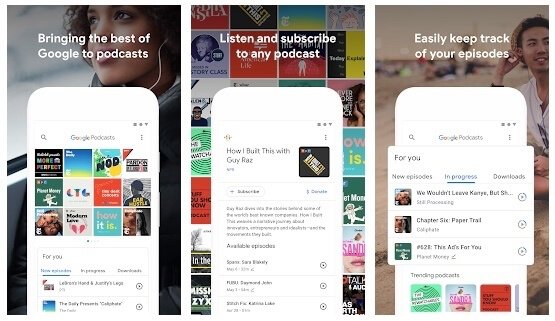
Bonus İpucu - Podcast'leri iPhone ve Bilgisayar arasında Güvenle ve Hızlıca Aktarın
İPhone kullanıcıları için, kullanabilirsiniz Apeaksoft iPhone Aktarımı Mac / PC ve iPhone arasında serbestçe podcast senkronize etmek için. İTunes alternatifi, tüm iOS dosyalarını üzerine yazmadan veri aktarabilir. Böylece, eğer podcast'leri kaydet, podcast'leri iTunes olmadan iPhone, iPad ve iPod ile senkronize edebilirsiniz.
Dahili medya sunucusu, podcast'leri, iTunes U'ları, müzikleri, zil seslerini ve hemen hemen tüm iPhone dosyalarını yönetebilir. İTunes podcast'lerini PC / Mac / iOS aygıtlarına zahmetsizce önizleyebilir, seçebilir, düzenleyebilir ve aktarabilirsiniz.
- İPhone, iPad ve iPod için podcast'leri, videoları, müzikleri, fotoğrafları, kişileri, sesli kitapları ve daha fazlasını aktarın.
- İndirilen podcast'leri ve diğer medya dosyalarını önizleyin.
- İPhone'un zil seslerini 40 saniyeye kadar herhangi bir ses parçasıyla yapın.
- Podcast'ler, şarkılar ve diğer ses dosyaları dahil olmak üzere çalma listelerini oluşturun ve başka bir iPhone / PC / Mac / iTunes'a aktarın.
- Tüm iOS verilerini ve dosyalarını yönetin, düzenleyin, silin ve aktarın.
1. AdımÜcretsiz indirme, yükleme ve başlatma iPhone Aktarımı. İPhone'u bilgisayara USB kablosuyla bağlayın. Veri taramaya izin vermek için iPhone'da "Güven" i yakalayın.

2. AdımSol bölmede "Müzik" i seçin. Tüm iPhone ses dosyalarınız saniyeler içinde algılanacaktır. Tüm iPhone podcast'lerini "Podcast'ler" kategorisinden bulabilirsiniz. Ek olarak, tüm düzenleme özelliklerine erişmek için herhangi bir müzik dosyasına sağ tıklayabilirsiniz.

3. Adımİhtiyacınız olan podcast'lerden önce işaretleyin. Ardından iPhone podcast'lerini aktarmak için "PC'ye Aktar" veya "iTunes'a Aktar" seçeneğini seçin. Podcast'leri başka bir iPhone'a aktarmak istiyorsanız, bunun yerine üst araç çubuğundaki "Cihaza Aktar" listesini açmanız gerekir.

Sonuçta, Android'deki iTunes podcast'lerini almanın 3 ana yolu vardır. Bazen podcast'ler dinlerseniz, belirli podcast'e web tarayıcısı üzerinden erişebilirsiniz. Ekstra uygulama indirmenize veya yüklemenize gerek yoktur. Çevrimdışı olarak iTunes podcast'lerini dinlemek isteyen insanlara gelince, podcast'leri iTunes'dan Android'e aktarmak için iyi bir yoldur. Elbette, podcast'leri Android uygulamaları için üçüncü taraf iTunes podcast'leri aracılığıyla da yayınlayabilirsiniz.
Ayrıca iPhone'da podcast'lerin tadını çıkarmak istiyorsanız, Apeaksoft iPhone Transfer'i en iyi iTunes alternatifi olarak çalıştırabilirsiniz. Örneğin, ne zaman iPhone'a müzik ekleyemiyorum, iTunes olmadan müzik dosyalarını senkronize etmek ve düzenlemek için one-stop çözüm alabilirsiniz. O da kolaydır iPhone'dan podcast'leri sil toplu veya ayrı ayrı.